Intercom
Ostatnia aktualizacja:
W tym przewodniku przeprowadzimy Cię przez integrację Asystenta AI z Intercomem. Oto zakres, który omówimy:
- Przygotowanie konta Intercom do integracji
- Integracja Quickchat AI z Intercom
- Dodanie Asystenta Quickchat AI do Intercom
Przygotuj konto Intercom
Dział zatytułowany „Przygotuj konto Intercom”Utwórz użytkownika Intercom dedykowanego Twojej AI
Dział zatytułowany „Utwórz użytkownika Intercom dedykowanego Twojej AI”Aby rozpocząć integrację, wyznacz użytkownika Intercom, który będzie personą Asystenta AI. Nasza AI będzie odpowiadać jako ten użytkownik na wszystkie rozmowy przypisane do niej.
Aby zapewnić płynność działania, zalecamy utworzenie osobnego użytkownika o nazwie „Quickchat AI” do automatycznych odpowiedzi. Dzięki temu możesz decydować, kiedy Asystent AI jest aktywny, a zespół może przejąć rozmowę, przypisując ją innemu członkowi. Jak to zrobić:
- Utwórz użytkownika Quickchat AI: Zaloguj się do Intercom i utwórz nowego użytkownika o nazwie „Quickchat AI”.
- Zdefiniuj uprawnienia/dostęp: Skonfiguruj odpowiednie uprawnienia i dostęp, aby „Quickchat AI” działał poprawnie.
Po ukończeniu tego kroku przejdź dalej.
Zintegruj Quickchat z Intercom
Dział zatytułowany „Zintegruj Quickchat z Intercom”Nawigacja
Dział zatytułowany „Nawigacja”Przejdź do zakładki Intergrations, znajdź i kliknij ikonę „Intercom”:
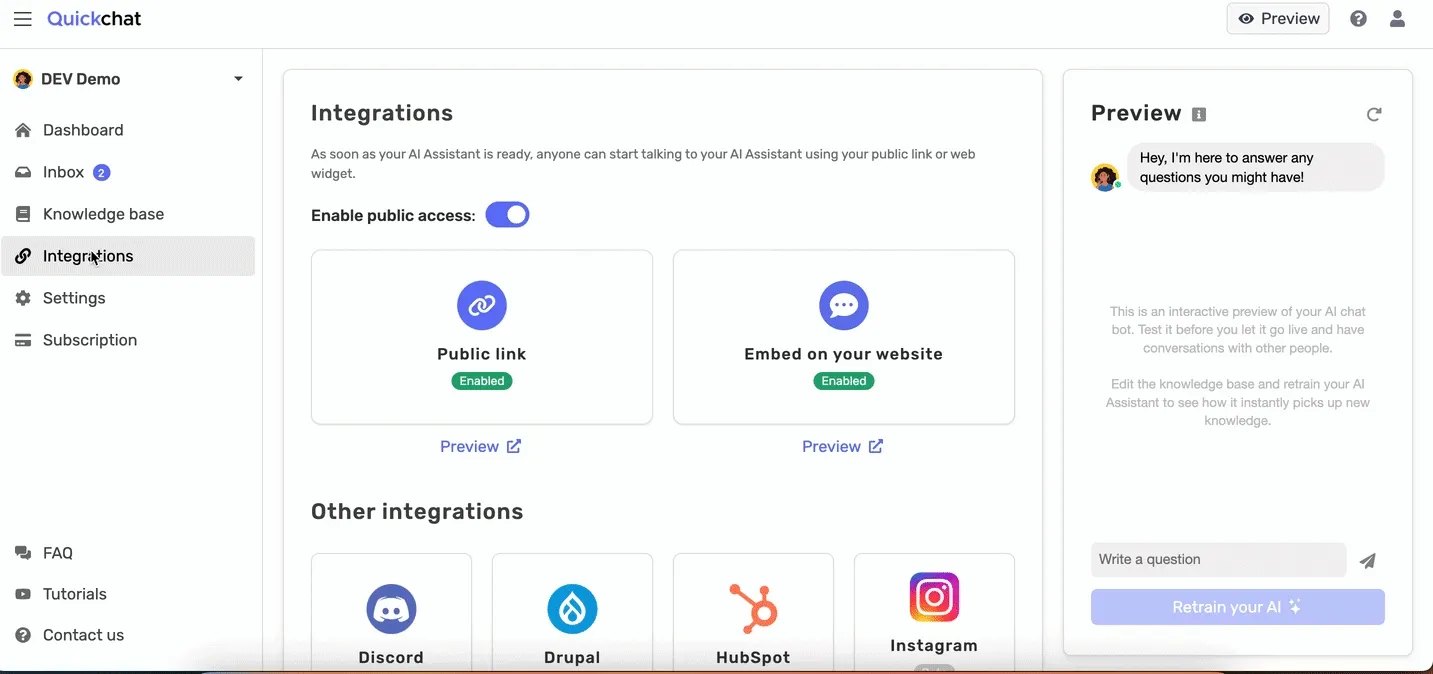
Uwierzytelnianie
Dział zatytułowany „Uwierzytelnianie”Kliknij opcję włączenia integracji Intercom, a następnie kliknij „Authenticate”. Zostaniesz przekierowany na stronę autoryzacji Intercom. Kliknij „Authorize”, aby przyznać Asystentowi AI dostęp do Twojego workspace Intercom.
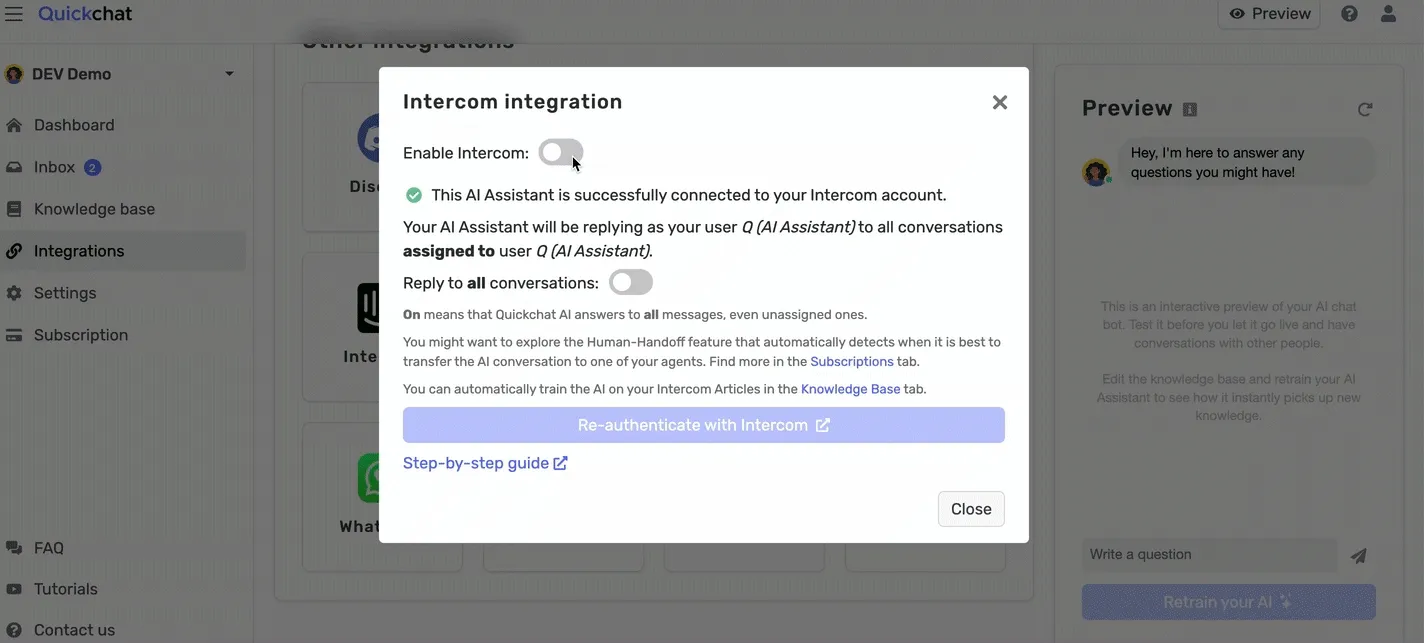
Potwierdzenie
Dział zatytułowany „Potwierdzenie”Potwierdź, że integracja się powiodła, sprawdzając jej status po ponownym kliknięciu ikony Intercom.
Jeśli widzisz ten komunikat — gratulacje! Integracja jest aktywna i możesz przejść do przypisywania rozmów w Intercom do Asystenta AI.
Przypisz rozmowy w Intercom do Asystenta Quickchat AI
Dział zatytułowany „Przypisz rozmowy w Intercom do Asystenta Quickchat AI”Są dwa kroki do przekazania rozmów Intercom Twojemu Asystentowi Quickchat AI.
Zarządzanie obciążeniem
Dział zatytułowany „Zarządzanie obciążeniem”Przejdź do zakładki Settings, następnie Inbox settings i dodaj Asystenta Quickchat AI do Workload Management.
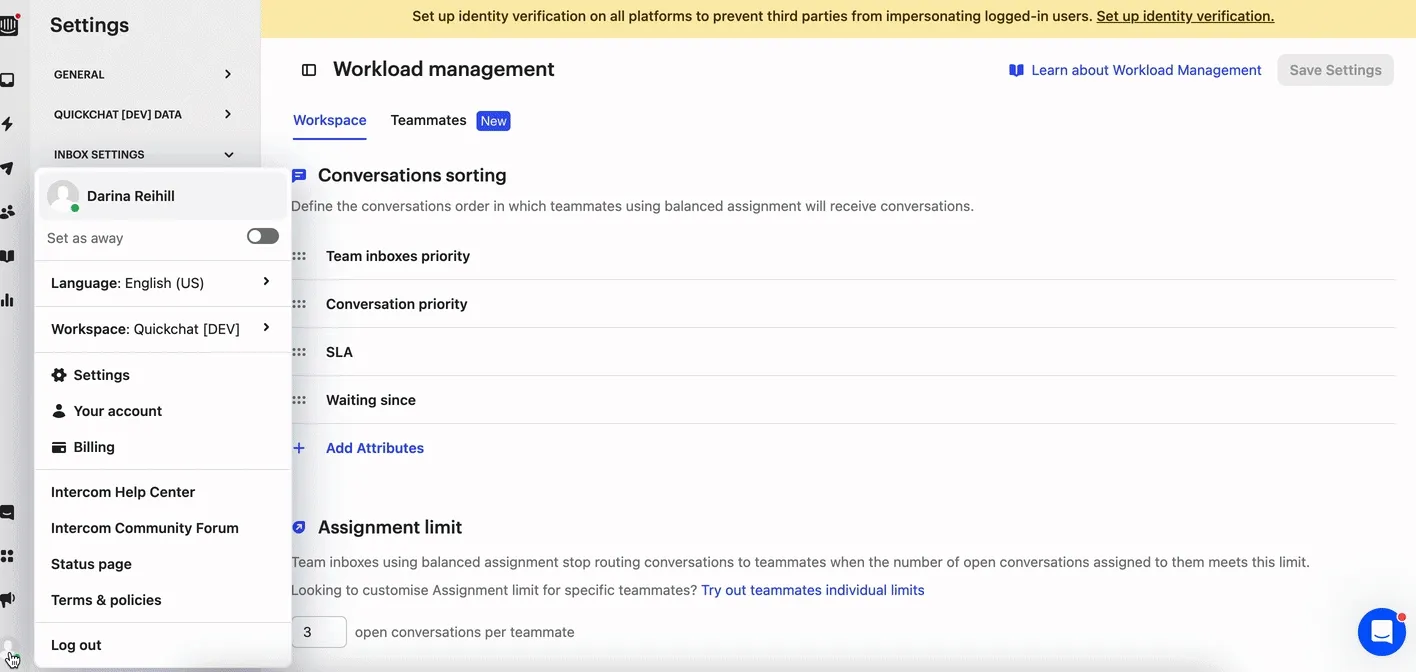
Automatyzacja workflowów
Dział zatytułowany „Automatyzacja workflowów”Przejdź do zakładki Automation i kliknij Create new workflow („Customer starts a new message”).
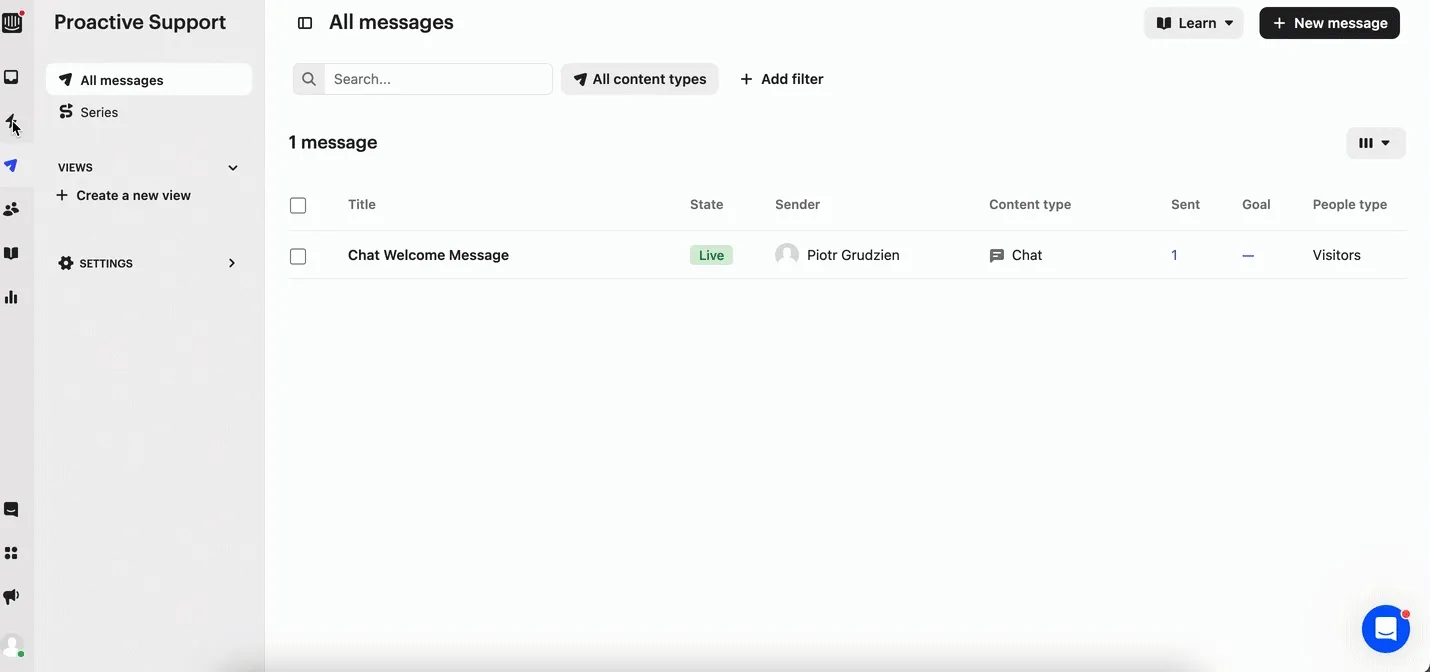
W samym workflow ustaw automatyzację i przypisz rozmowę do użytkownika Intercom utworzonego dla Quickchat Assistant.
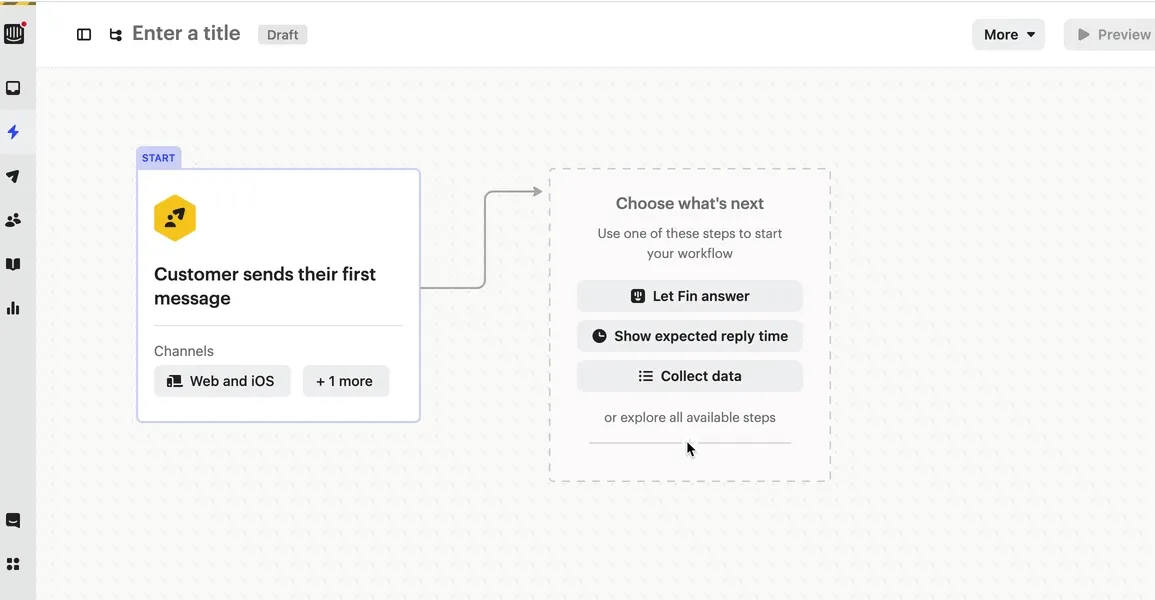
To wszystko! 🎉 Integracja jest gotowa!